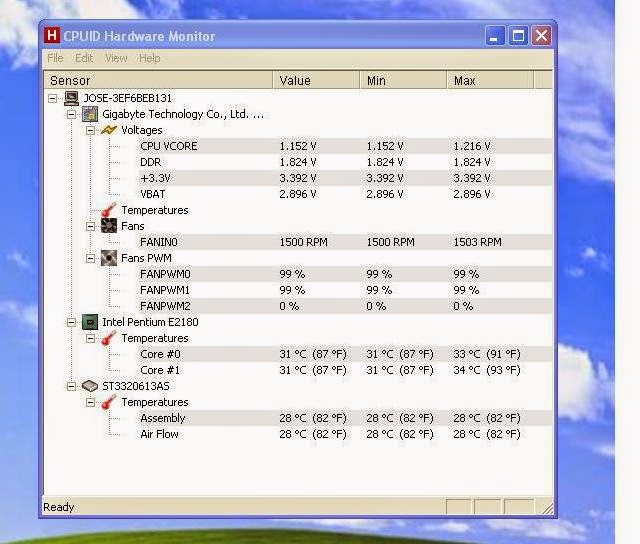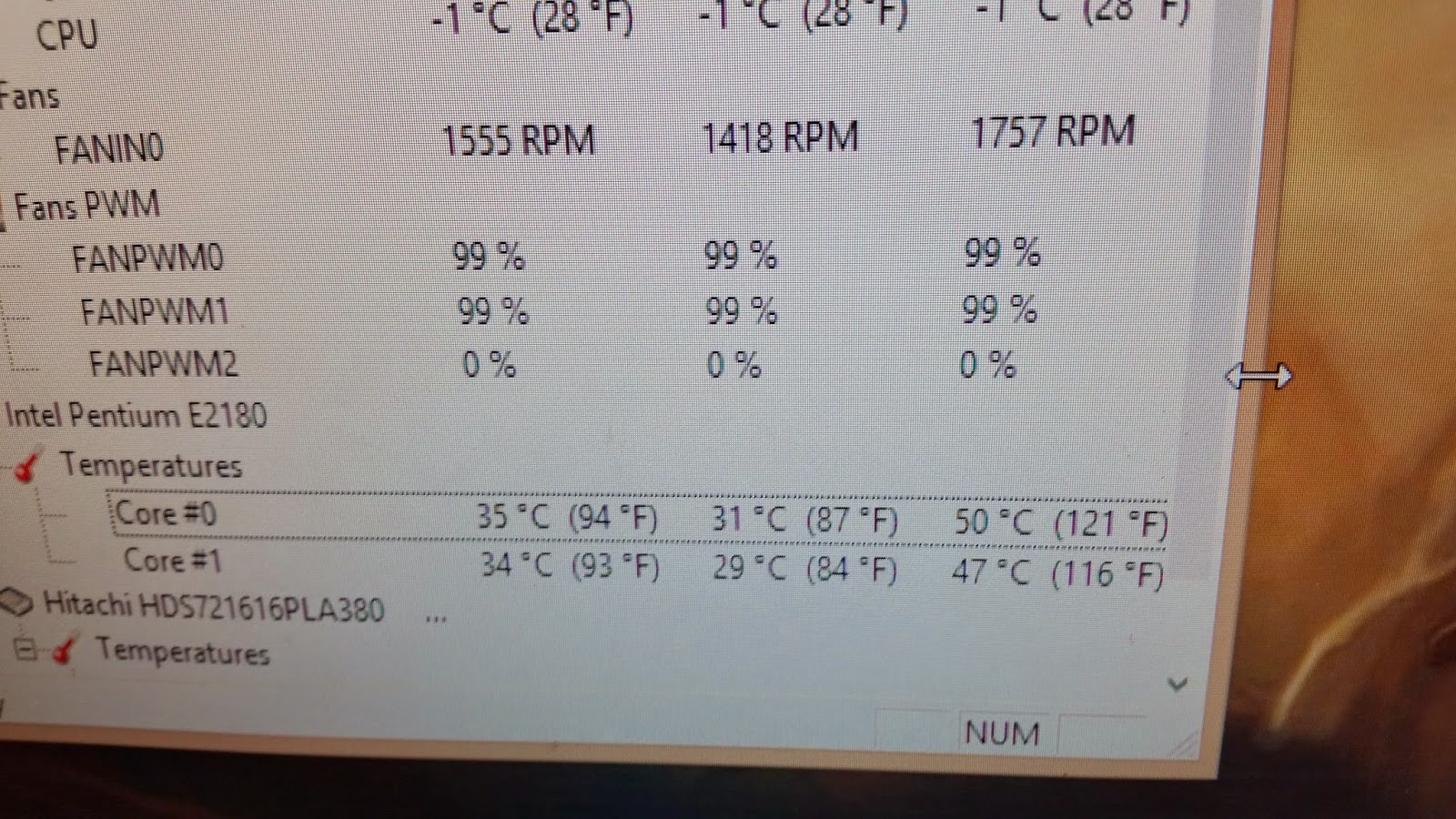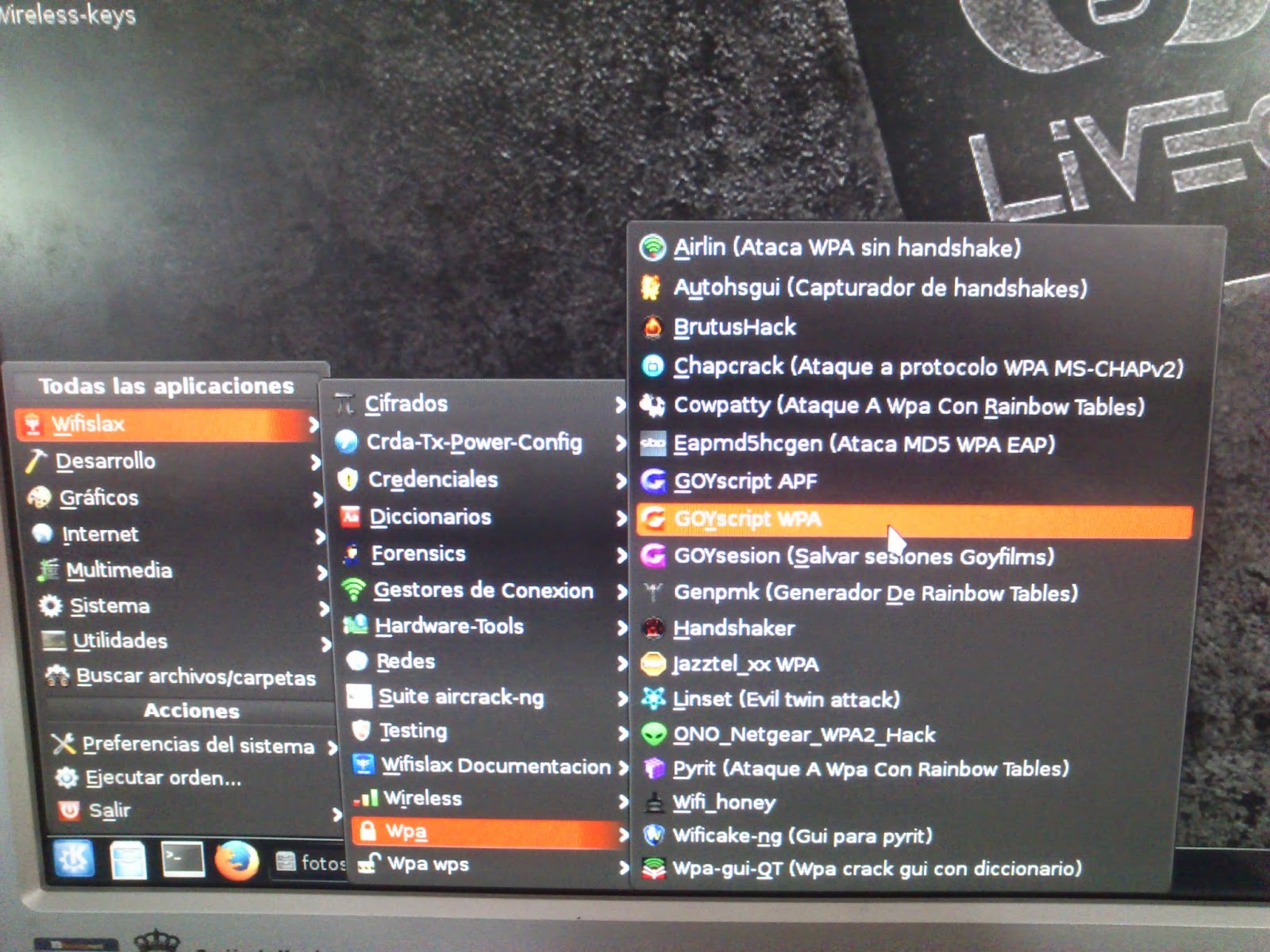
Cómo hackear una red wifi con seguridad WPA/WPA2 Paso 1: Ir a menú/wifilax/WPA/GOYscript WPA Paso 2: Esperamos a que busque las redes del alcance automaticamente y esperamos 1 min y pulsamos Crtl+C Paso 3: Una vez encontradas las redes elegimos la que queremos hackear poniendo su numero en este caso es la 7 y pulsamos enter y esperamos a que encuentre clientes dentro de la red, lo expulsara para sacar el Handshake Paso 4: Una vez expulsado el cliente nos encontrara el handshake Paso 5: Una vez entrado, iremos ala carpeta personal/OPT/goyscrit/handshakes y localizaremos el archivo .cap Paso 6: Desde abriremos un navegador web y descargamos un superdiccionario de claves WPA y lo localizaremos en la carpeta personal Paso 7: Cerramos el GOYscrit y abrimos un terminal nuevo Paso 8: Escribiremos aircrack-ng -w y seguido de la ruta donde se encuentre el superdiccionario de claves wpa Paso 9: Justament